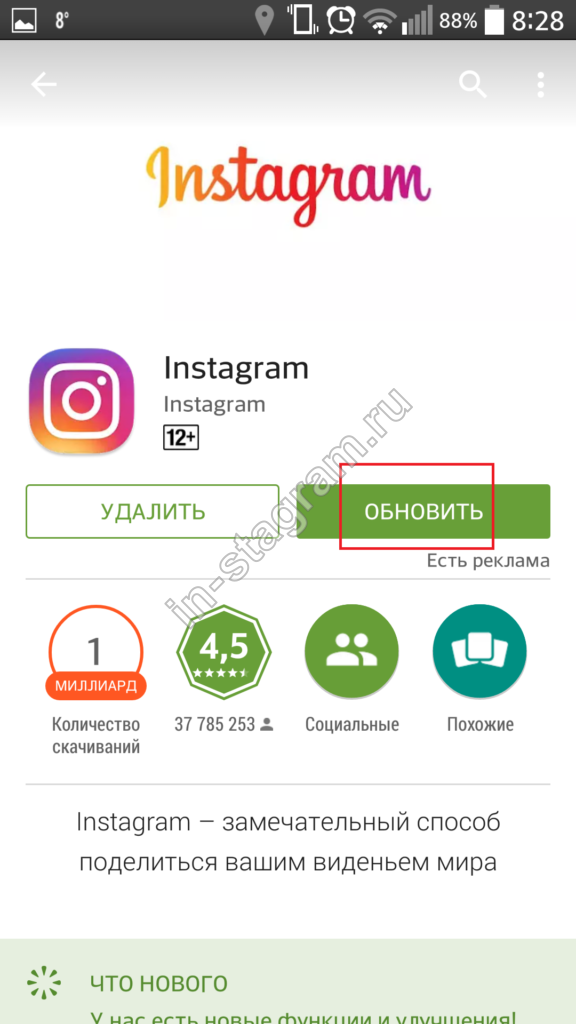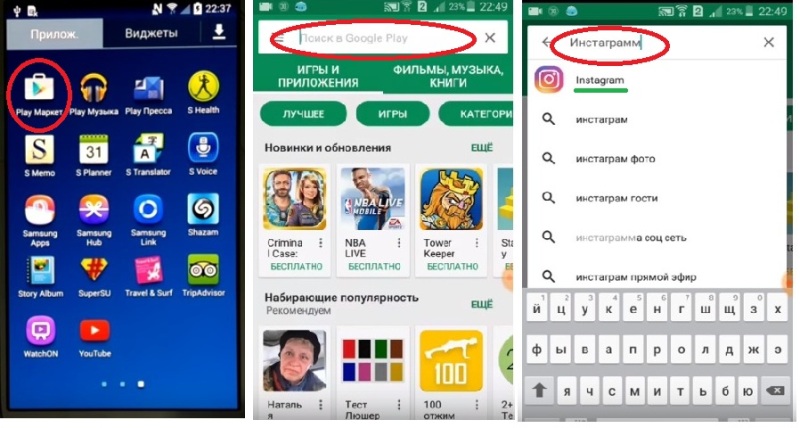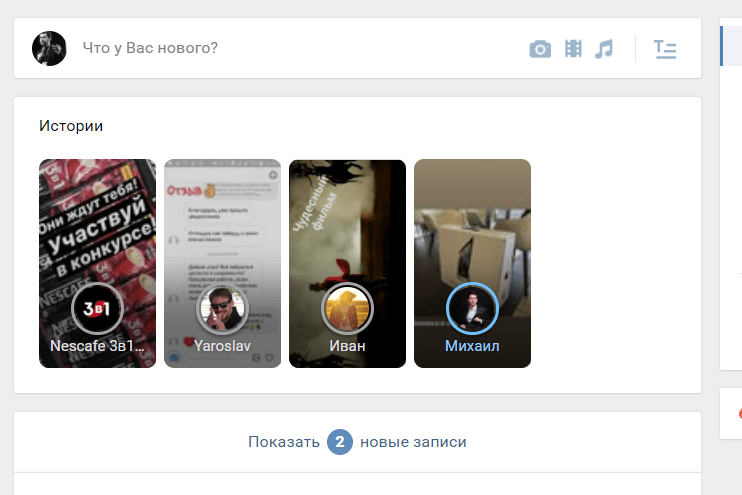6 причин, почему не обновляется лента в Инстаграм (+ решения)
upd:
58K
9
Содержание
- Перебои с интернетом
- Ошибки в приложении Инстаграм
- Устаревшая версия приложения
- Технический сбой в Инстаграм
- Старый смартфон (или старая версия операционной системы)
- Проблема с аккаунтом
Ежедневно Инстаграм посещают 500 миллионов активных пользователей, которые загружают 95 миллионов постов каждый день. На сервер поступают огромные объемы информации каждую секунду. Обеспечить стопроцентную стабильную работу приложения практически невозможно. Иногда при попытке обновить новостную ленту, появляется ошибка: «Невозможно обновить ленту».
Так выглядит ошибка обновления ленты в ИнстаграмРассмотрим 6 распространенных причин, почему может возникнуть ошибка обновления ленты, и дадим советы по её устранению (советы будут полезны как пользователям Андроид, так и обладателям iOS).
Перебои с интернетом
Самая распространенная и легко решаемая проблема. Нестабильное соединение либо его отсутствие может быть одной из причин, почему лента не обновляется.
- Вы находитесь в месте, где зоны покрытия сети вашего оператора практически нет (метро, лес, подвал и т.д.).
- Нет подключения к Wi-Fi или мобильным данным.
- Низкая скорость интернета.
- Несвоевременная оплата интернета.
Зайдите в другие приложения, требующие подключенного интернета. Работают ли они? Если да, то проблема в другом.
👉 Решение: восстановите подключение к интернету. Убедитесь, что у вас есть доступ к сети. Проверить это можно в настройках телефона, либо смахнув вниз рукой верхнюю панель в меню. Проблема с лентой в Инстаграм часто появляется из-за плохого соединения с сетью.
Проверьте подключения к интернету на своем смартфонеПроверьте, включены ли мобильные данные или Wi-Fi, внесена ли оплата за ежемесячные тарифы по вашим услугам.
Ошибки в приложении Инстаграм
Невозможно создать идеально работающее приложение. Инстаграм не исключение — иногда приложение дает сбои. Существует как минимум 3 варианта решения таких сбоев:
👉 Решение 1: перезагрузите смартфон. Иногда телефон перегружен огромным количеством обрабатываемых данных. Кроме того, многие пользователи редко отключают телефон на ночь. Он работает даже когда вы им не пользуетесь. Из-за этого начинаются лаги и зависания. Попробуйте перезагрузить смартфон и посмотрите, поменяется ли что-то.
👉 Решение 2: очистите кэш. Во время работы любого приложения сохраняется много временных файлов в память телефона. Такие временные данные называются кэшем. Эти файлы не несут важной и полезной информации, поэтому ее можно без страха удалять из памяти, не боясь что-то сломать или испортить.
Инструкция по очистке кэша на Android:
Шаг 1 Зажмите иконку «Инстаграм» на своем рабочем столе или в меню → выберите раздел «О приложении».
Шаг 2 В открывшемся окне появилось много разделов и опций. Нас интересует «Память».
В открывшемся окне нажмите на «Память»⚠️ Будьте внимательны: Вам нужна кнопка «Очистить кэш». Если перепутаете, нажав на «Очистить данные», все данные приложения Инстаграм будут окончательно удалены (сюда входят все файлы, параметры, учетные записи, базы данных и т.д.)
Нажмите на кнопку «Очистить кэш».🎉 Теперь весь мусор, накопленный Инстаграмом удален, память освободилась, можно двигаться дальше. Но стоит знать, что периодически необходимо очищать устройство от кэша. Его собирают все программы. Можно это делать вручную, либо воспользоваться специальными приложениями для очистки кэша. Такие приложения в один клик освободят память от «загрязнений» и оптимизируют работу смартфона.
Инструкция по очистке кэша на iOS:
- Откройте настройки.

- Выберите «Хранилище iPhone».
- Найдите приложение Инстаграм.
- Нажмите на кнопку «Очистить кэш». Если такой кнопки нет, то удалите приложение и скачайте его заново.
Этот способ может помочь решить проблему с обновлением Инста-ленты.
Устаревшая версия приложения
Проверьте давно ли вы обновляли сам Инстаграм. Возможно причина в старой версии приложения. Приложения не обновляются сами, когда в маркете отключена функция «Автообновление». Нововведения от разработчиков приходят, но не устанавливаются на ваш телефон.
👉 Решение 1: настройте автообновление приложений. С настроенным автообновлением у вас на смартфоне всегда будет последняя доступная версия приложения Инстаграм.
Инструкция по настройке автообновления приложений на Android:
Шаг 1 Войдите в Play Market и нажмите на кружочек справа.
Нажмите на кружочек аккаунта в приложении «Play Market»Шаг 2 Перейдите во вкладку «Настройки».
Перейдите в «Настройки»Шаг 3 Выберите «Настройки подключения» → «Автообновление приложений» и включите автообновление.
Инструкция по настройке автообновления приложений на iOS:
- Откройте настройки.
- Перейдите в «App Store».
- В разделе «Автоматические загрузки» включите «Приложения» и «Обновления ПО».
Готово 🎉. Теперь обновления будут устанавливаться своевременно, исключая баги и сбои.
💭 Инстаграм можно обновить вручную, зайдя на карточку с приложением в маркете и нажав на кнопку «Обновить». Если такой кнопки нет, то у вас установлена последняя доступная версия приложения.
👉 Решение 2: переустановите приложение. Если обновление приложения не помогает, попробуйте его переустановить. Удалите его и установите заново. Лента должна заработать.
Технический сбой в Инстаграм
Технические работы приложений являются частой причиной сбоев в Инстаграм, особенно перед грядущим обновлением.
Если лента не обновляется, можно попробовать подождать некоторое время и проверить, работают ли остальные приложения. Если да, то скорее всего разработчики исправляют ошибки на серверах. Обычно они что-то меняют или добавляют не более 1 часа. После их работы приложение должно работать еще лучше и стабильнее.
Если да, то скорее всего разработчики исправляют ошибки на серверах. Обычно они что-то меняют или добавляют не более 1 часа. После их работы приложение должно работать еще лучше и стабильнее.
💡 Проверить нестабильную работу сайта можно в сервисе DownDetector. Там указываются самые частые проблемы пользователей во время сбоев, время и карта технических проблем. Сравните статистику и данные на сайте с вашим временем и местоположением. Если все сходится — подождите, сбои в ближайшее время будут исправлены техническими специалистами.
💭 О крупных сбоях Инстаграм сообщает в твиттере @instagram.
4 октября 2021 года был серьезный сбой в работе Инстаграм. PR-команда прокомментировала ситуацию в твиттере.Старый смартфон (или старая версия операционной системы)
Если ваш телефон устарел, то многие приложения просто не могут на нем поддерживаться. Если вы подходите под эту категорию, то нужно обновить операционную систему, либо купить новый смартфон.
Инструкция по загрузке новой версии Android:
- Перейдите в настройки смартфона, обычно это значок с шестеренкой.

- Откройте вкладку «О телефоне» или другую похожую (в зависимости от модели вашего смартфона).
- Проверьте актуальность версии ОС, стабильная она или нет, есть ли обновления.
- Если доступны обновления, установите их. Это занимает некоторое время — от 5 до 30 минут, в зависимости от веса и функционала новой версии.
Инструкция по загрузке новой версии iOS:
- Перейдите в настройки Айфона.
- Далее в «Основное».
- Выбираем раздел «Обновление ПО» и загружаем новые файлы обновления, следуя инструкции.
После обновления системы перезагрузите телефон и проверьте работу приложения Инстаграм.
💭 Если ваше устройство не поддерживает установку или стабильную работу Инстаграм, попробуйте использовать Веб-версию. Это будет не так удобно, как через приложение, но хотя бы что-то.
Проблема с аккаунтом
Проверьте не украли ли ваши личные данные. Если авторизоваться сразу на нескольких устройствах, то возможны зависания при обновлении ленты.
👉 Решение 1: проверьте свой аккаунт на предмет взлома. Инструкция по проверке Инста-аккаунта на взлом:
Шаг 1 Зайдите в настройки Инстаграм (профиль → 3 полоски справа сверху → «Настройки»).
Профиль → 3 полоски справа сверху → «Настройки»Шаг 2 Зайдите во вкладку «Безопасность».
Выберите «Безопасность»Шаг 3 Нажмите на «Входы в аккаунт».
Нажмите на «Входы в аккаунт» — в открывшемся меню будут информация об активных сеансах и местах, где был выполнен вход в ваш профиль.Неисправность Инстаграм-ленты — частое явление. Решить эту проблему не сложно. Сначала определите причину возникновения ошибки. Исключите то, что к вам не относится путем тестирования и проверок. Подберите решение из вышеописанного списка. И наслаждайтесь времяпровождением в любимой социальной сети!
* Компания Meta, владеющая социальными сетями Facebook (Фейсбук) и Instagram (Инстаграм), по решению суда от 21.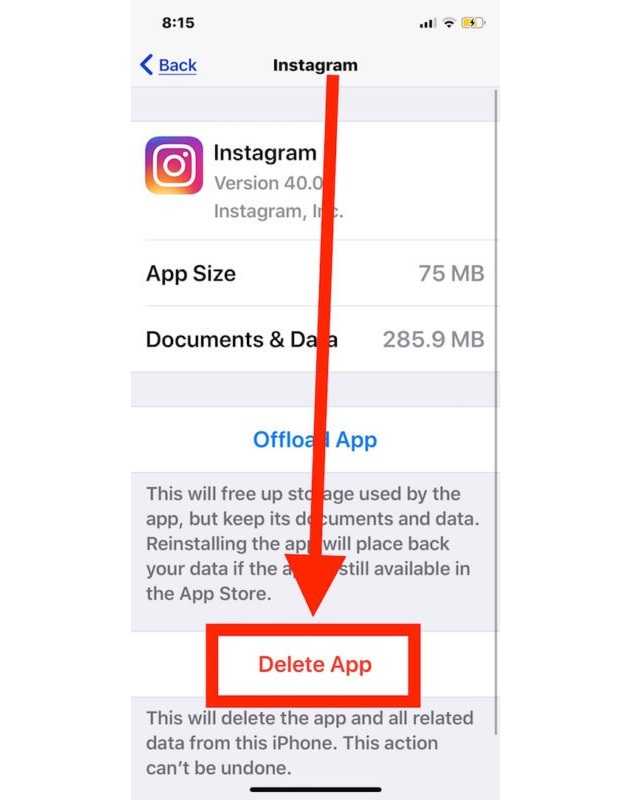
Instagram не обновляет ленту: как исправить ошибку
Обновлено: 25.02.2022, автор — Илья
Илья – главный редактор сайта softdroid.net. Является автором нескольких сотен руководств и статей по настройке Android. Около 15 лет занимается ремонтом техники и решением технических проблем iOS и Android. Имел дело практически со всеми более-менее популярными марками мобильных смартфонов и планшетов Samsung, HTC, Xiaomi и др. Для тестирования используется iPhone 12 и Samsung Galaxy S21 с последней версией прошивки.
Информация об авторе
Если лента Instagram не загружается, причин может быть множество: медленный интернет, ошибки на телефоне, сбой на сайте Instagram. В этом руководстве мы покажем, как разрешить проблемную ситуацию простыми способами. Инструкция будет полезна владельцам Андроид и iOS устройств.
Содержание:
Проблемы с интернетом
Для беспроблемной загрузки ленты Instagram необходимо хорошее стабильное интернет соединение.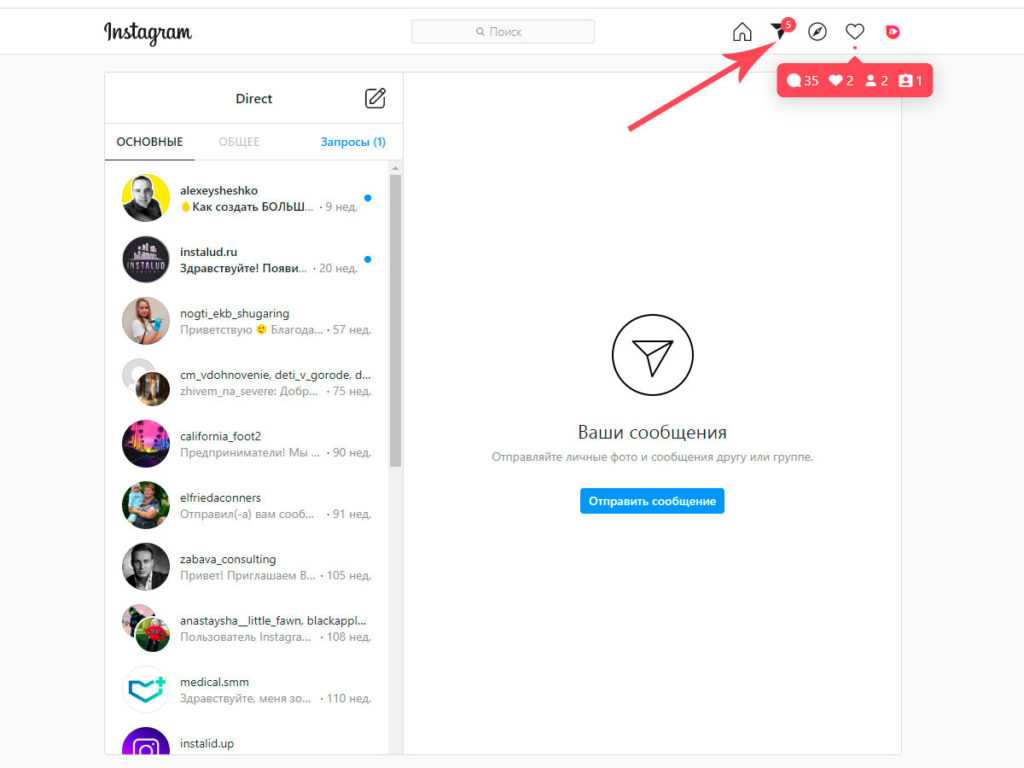
Возможно, само подключение есть, но если качество Wi-Fi интерфейса или того канала, который используется для связи с «всемирной паутиной» плохое, то загрузка страницы будет приостановлена.
Также лента Instagram не загружается, если скачивается какой-либо файл на телефон. Это может быть торрент или загрузка обновления, игры.
Как исправить:
- Попробуйте перезагрузить страницу, на которой читаете эту статью.
- Если страница будет обновляться более 10 – 12 секунд, то проблема точно в низкой скорости интернет соединения.
- При возможности, переключитесь на Wi-Fi или мобильный интернет со стабильной скоростью.
Если вы убедились, что Интернет работает отменно, но всё равно лента Instagram не обновляется, предлагаем перейти к следующим шагам в инструкции.
Временный сбой на сервисе Instagram
Если сервер не обновляет ленту и не отвечает по каким-либо причинам, то остаётся только ждать.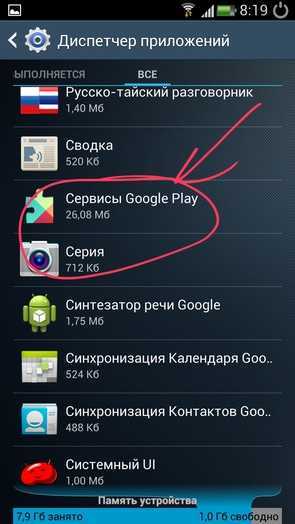
Возможные причины временных неполадок на сервисе:
- Внеплановые технические работы;
- Перезагрузка сервера и др.
- Глобальный сбой
Если технический сбой зафиксирован на сервисе Instagram и лента не обновляется, то после выхода из аккаунта и при повторном на него входе будет загружена соответствующая заставка.
Проверить статус сервера Instagram можно по ссылке.
Обновите приложение Instagram
Иногда исправить работу Instagram можно, обновив приложение. Если лента отображается некорректно, попробуйте этот метод.
Такая техническая ошибка возможна лишь в случае, когда отключена функция автоматического обновления. Для проверки необходимо:
- Открыть приложение Play Store
- Перейти в Settings > Network preferences
- Нажать на строку Auto-update apps
- Выбрать опцию Over Wi-Fi only
- Перейти в Manage apps & device
- Открыть вкладку Updates available
- Отметить Instagram галочкой
- Нажать на кнопку обновления сверху
- Проверить, открывается ли лента Instagram.

Загрузить обновления Instagram можно бесплатно через Play Market, если Вы там авторизованы.
Если проблема была именно в этом, то опцию «Автоматическое обновление Instagram» лучше оставить включенной. Можно также установить настройки уведомлений по своему усмотрению.
Блокировка в Instagram
Администрация Instagram может без предупреждения заблокировать аккаунт пользователя или компании, об этом информирует соответствующее сообщение при попытке открыть профиль. Instagram ban возможен при грубых нарушениях:
- Пользовательского соглашения;
- Руководства сообщества.
Если Вы считаете, что таких нарушений не было, можно возможность обжаловать блокировку. Вас могут понять и простить.
Ваш аккаунт в Instagram был удален
Наихудший вариант – если аккаунт был удалён с Вашей стороны. Если сделали это Вы сами или кто-то, знающий контактные данные Вашей страницы, восстановить Instagram будет сложно.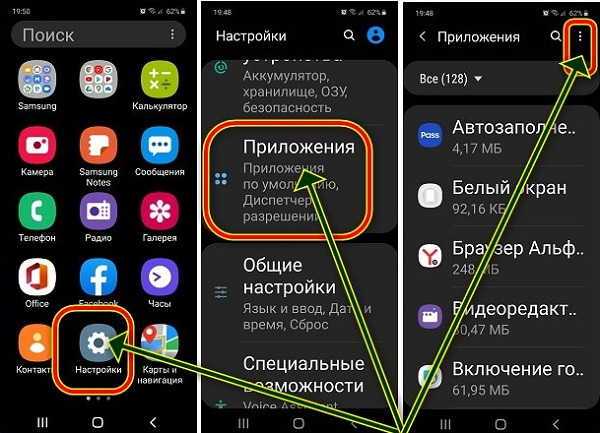
Альтернативное решение – создание нового аккаунта с Вашими данными. В этом случае придется создавать новые посты и формировать ленту в Instagram “с нуля”.
Очистка памяти телефона
Если лента Instagram не загружается или медленно открывается, возможно, память смартфона или планшета переполнена. Если память заполнена, нарушается работа браузера, приложения Instagram, не удаётся обновить ленту в социальных сетях Facebook, IG и прочих.
Наличие красного сектора в отображении ёмкости диска свидетельствует о возможности появления проблем, связанных с нехваткой памяти на устройстве.
Для проверки состояния памяти и оптимизации необходимо:
- Перейти в раздел Settings > Battery and device care.
- Далее перейти в Storage > Internal storage.
- Вернуться в раздел Device care и нажать на кнопку Optimize now.
- После автоочистки проверить работу приложения Instagram.
В Play Market можно скачать бесплатно приложение контроля и очистки диска, например, CCleaner.
Скачать CCleaner
Также можно вручную удалить видео, фото или перенести файлы с большим весом на другой накопитель. Чаще всего удается решить проблему без использования сторонних приложений.
Неправильно установленное время
Если на телефоне неправильно установлена дата или время отличается от реального на несколько часов, приложение Instagram не будет отвечать на запрос. Также возможны различные технические проблемы с использованием приложений. Исправить ленту будет несложно, достаточно исправить время, синхронизировать часы с Интернетом.
Инструкция для Андроид (Samsung Galaxy)
- Зайдите в Settings
- Перейдите в раздел General management > Date and time
- В разделе Date and time активируйте опции Automatic date and time и Set time zone based on location
После применения настроек, лента Инстаграм должна загружаться корректно.
Устаревшая ОС
Instagram при использовании последних функций поддерживается только новыми на это время ОС.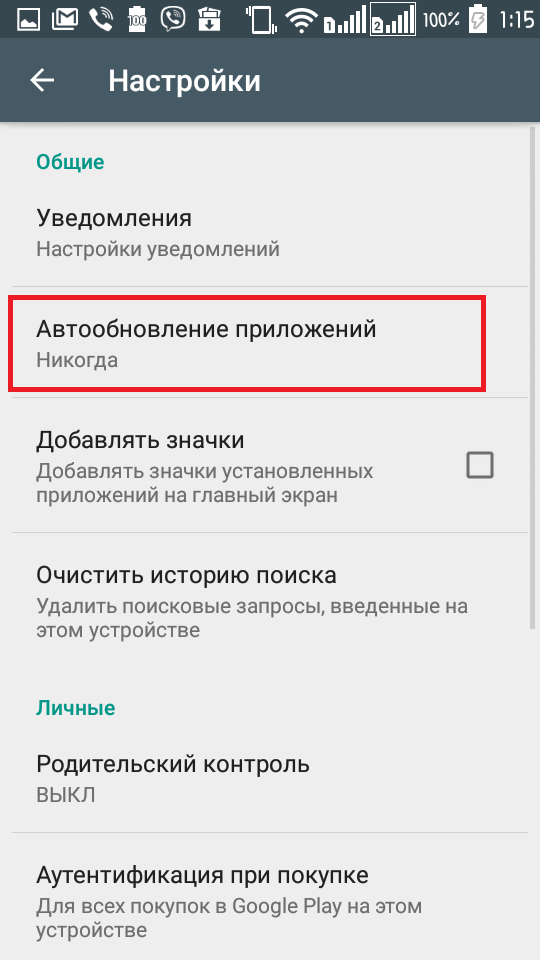 Старые версии Android, iOS либо другие ОС могут быть несовместимы с приложением Instagram.
Старые версии Android, iOS либо другие ОС могут быть несовместимы с приложением Instagram.
Обновить ОС можно через настройки телефона.
Способ 1. Инструкция для Андроид:
- Откройте Settings.
- Перейдите в раздел Software update.
- Нажмите на кнопку Download and install.
- Дождитесь скачивания и установки обновлений.
- После установки обновлений появится статус Your software is up to date.
- Перезагрузите телефон и обновите приложение Instagram.
Способ 2.
Если на вашем мобильном устройстве установлена относительно старая версия ОС, разрешить ситуацию также удаётся с помощью сторонних приложений. Для этого устанавливают:
- Приложение Market Helper для Android;
- Утилиту GLTools.
Прочие проблемы и их решение
Возможны другие затруднения, связанные с неполадками Instagram, отображением ленты и постов. Для их устранения предлагается перезагрузить смартфон или планшет, проверить работоспособность телефона и Интернета.
Для их устранения предлагается перезагрузить смартфон или планшет, проверить работоспособность телефона и Интернета.
Если не удается выявить и устранить неполадку, то можно позвонить другу или знакомому и написать сообщение “не могу обновить ленту в Instagram”, попытаться решить данную проблему совместно. Но, скорее всего, предложенные методы позволят устранить сбой самостоятельно без необходимости идти в платный сервис или обращаться в службу поддержки Instagram.
Пожалуйста, оцените статью:
Илья – главный редактор сайта softdroid.net. Является автором нескольких сотен руководств и статей по настройке Android. Около 15 лет занимается ремонтом техники и решением технических проблем iOS и Android. Имел дело практически со всеми более-менее популярными марками мобильных смартфонов и планшетов Samsung, HTC, Xiaomi и др. Для тестирования используется iPhone 12 и Samsung Galaxy S21 с последней версией прошивки.
Решено — Как исправить Instagram не может обновить ленту
- Дом
- Советы по созданию фильмов
- Решено — Как исправить Instagram не может обновить ленту
Зои | Подписаться | Последнее обновление
Английский
- 日本語
- немецкий
- французский
- испанский
- португальский
Вы открываете приложение Instagram и обновляете домашнюю страницу, как обычно. Однако пишет: «Не удалось обновить ленту». Вы постоянно обновляете домашнюю страницу и по-прежнему не видите последние публикации в Instagram. В этом посте я объясню, почему Instagram не может обновить ленту, и расскажу, как это исправить.
При использовании Instagram вы можете столкнуться со всевозможными проблемами, такими как видео из Instagram не воспроизводится, Instagram не может обновить ленту и т. д. В этом посте вы узнаете, как исправить ошибку Instagram «Не удалось обновить ленту». » и его основные причины. (Вы заинтересованы в создании слайд-шоу из фотографий в Instagram? Попробуйте MiniTool MovieMaker!)
Почему Instagram не может обновить ленту
«Мой Instagram сейчас не работает. Он показывает Не удалось обновить ленту ». «Лента Instagram не обновляется, и я не могу обновить свою ленту». «Инстаграм не работает? Он продолжает говорить Не удалось обновить фид ».
«Лента Instagram не обновляется, и я не могу обновить свою ленту». «Инстаграм не работает? Он продолжает говорить Не удалось обновить фид ».
Сталкивались ли вы с такой же ошибкой при просмотре ленты Instagram? Хотите знать, почему мы получаем это сообщение об ошибке? Вот:
- Сеть нестабильна.
- Ваша версия приложения Instagram устарела.
- Другие технические проблемы, такие как ошибки приложения или Instagram.
Как исправить, что Instagram не может обновить ленту
Теперь давайте посмотрим, как исправить сообщение об ошибке «Не удалось обновить ленту» или «Не обновляется лента Instagram».
Как исправить, что Instagram не может обновить ленту
- Проверьте подключение к Интернету
- Очистить кэши
- Перезагрузите телефон
- Обновить Инстаграм
- Переустановите Instagram
- Сообщить о технических проблемах в Instagram
Метод 1.
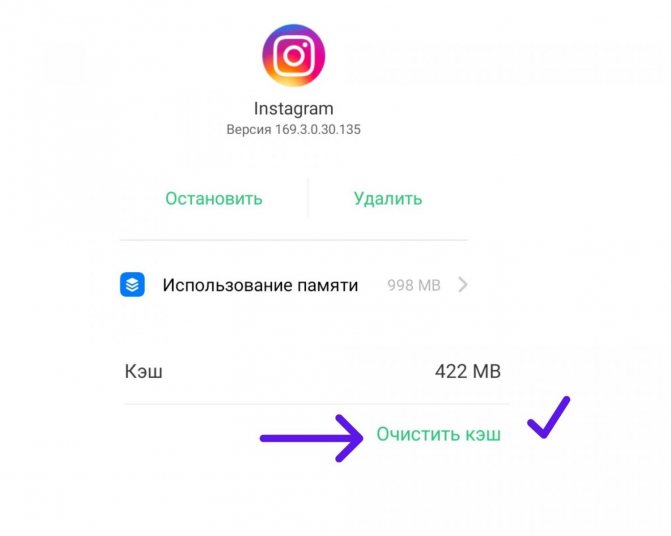 Проверьте интернет-соединение
Проверьте интернет-соединениеВо-первых, вы должны проверить интернет-соединение вашего телефона и перезапустить интернет-соединение. Если лента Instagram по-прежнему не обновляется, попробуйте подключиться к Wi-Fi вместо использования мобильных данных.
Способ 2. Очистить кеши
Еще один способ исправить сообщение «Instagram не удалось обновить ленту» — очистить кеши. Это наиболее часто используемый метод, когда вы сталкиваетесь с такими проблемами, как «Видео Facebook не воспроизводится», «Видео Instagram не воспроизводится» и так далее.
Вот как очистить кеш:
- Перейдите к Настройки > Приложения .
- Найдите приложение Instagram и нажмите на него.
- Нажмите на Хранилище , и вы сможете очистить кеши и куки, нажав Кэш
- Снова откройте приложение Instagram.
Как отключить рекомендуемые публикации и историю поиска в Instagram
Способ 3.
 Перезагрузите телефон
Перезагрузите телефонТретий способ — перезагрузить телефон. Вот как:
Для пользователей iPhone:
- Нажмите и удерживайте боковую кнопку и любую кнопку регулировки громкости, пока не появится ползунок.
- Перетащите ползунок, чтобы выключить телефон.
- Нажмите и удерживайте боковую кнопку, чтобы включить телефон.
Для пользователей Android:
- Нажимайте кнопку питания, пока не появится параметр Перезагрузить .
- Нажмите на опцию Перезагрузить , чтобы загрузить телефон.
Способ 4. Обновление Instagram
Устаревшая версия Instagram может привести к тому, что Instagram не будет обновляться. Чтобы исправить эту ошибку Instagram, вы можете обновить приложение Instagram. Вот как:
- Откройте Google Play.
- Найдите приложение Instagram и выберите Обновление .
- После установки откройте Instagram и проверьте, решена ли проблема.

Способ 5. Переустановите Instagram
Если вышеуказанные методы не работают, вы можете переустановить приложение Instagram. Во-первых, удалите Instagram. Затем найдите приложение Instagram в Apple Store или Google Play. Затем скачайте и установите его на телефон.
Способ 6. Сообщите о технических проблемах в Instagram
Если вы попробовали вышеуказанные методы и обнаружили, что решить эту проблему невозможно, вы можете сообщить об этой ошибке в Instagram. Выполните следующие шаги:
- Перейдите в свой профиль и нажмите на кнопку меню.
- Нажмите Настройки и перейдите к Справка > Сообщить о проблеме .
- Затем следуйте указаниям, чтобы продолжить.
Заключение
В этом посте я рассмотрел все решения для устранения проблемы «Instagram не может обновиться». Если у вас есть хорошие идеи по поводу этого поста, поделитесь ими в разделе комментариев!
- Твиттер
- Линкедин
- Реддит
Об авторе
Комментарии пользователей:
Почему мой Instagram не обновляется?
Instagram — одна из самых популярных социальных сетей на сегодняшний день! Многие люди построили всю карьеру на приложении.
Чтобы еще больше улучшить взаимодействие с пользователем, приложение продолжает выпускать новые обновления и функции. Однако некоторые пользователи не получают эти обновления, и вы можете задаться вопросом, почему ваш Instagram не обновляется.
Вы должны обновить свое приложение, чтобы получить максимальную отдачу от Instagram! В этой статье будут освещены основные причины, по которым в вашем Instagram нет новейших функций, и что вы можете сделать, чтобы решить эту проблему.
Содержание
- Почему вам нужно обновить свой аккаунт в Instagram?
- Почему вы пропускаете обновления Instagram?
- Причина № 1: приложение не настроено на «автоматическое обновление»
- Как это исправить?
- Причина №2: Медленное соединение Wi-Fi
- Как это исправить?
- Причина №3: Ваше географическое положение
- Как это исправить?
- Причина №4: Новый аккаунт в Instagram
- Как это исправить?
- Причина №5: Технический сбой
- Как исправить?
- Вы пробовали все, но не нашли решения?
- Причина № 1: приложение не настроено на «автоматическое обновление»
- Заключение
- Часто задаваемые вопросы
Почему вам нужно обновить свой аккаунт в Instagram?
Компании, выпускающие новые обновления, часто замедляют работу своих предыдущих версий приложений. Это сделано для того, чтобы побудить пользователей обновить приложение.
Это сделано для того, чтобы побудить пользователей обновить приложение.
Эти обновления могут содержать новые интересные функции. Или они могут быть исправлениями ошибок.
Наиболее важной причиной для обновления вашего Instagram является исправление ошибок . Да, я знаю, это звучит не слишком захватывающе. Но это важно для бесперебойной работы вашего приложения.
Кроме того, если у вас старая версия приложения, это может помешать вам с использованием определенных функций . Если в Instagram выйдет новая и захватывающая часть, вы не сможете получить к ней доступ.
Хотя может быть и у ваших друзей обновивших аккаунты. Да, срабатывает FOMO.
Независимо от того, содержит ли обновление новую интересную функцию или исправление ошибки, его по-прежнему важно загрузить.
Почему вы пропускаете обновления Instagram?
Если вы относитесь к тем, кто не смог воспользоваться некоторыми из последних функций Instagram, вот возможные причины:
Причина № 1: Приложение не настроено на «Автоматическое обновление»
Если для вашего Instagram не установлено «Автоматическое обновление», весьма вероятно, что вы все еще используете старую версию.
Как это исправить?
Вы должны посетить App Store/Play Store и загрузить последнюю версию вручную.
Кроме того, вы также можете изменить свои настройки и включить автоматическое обновление приложений. Вот как это сделать для пользователей iPhone:
- Откройте приложение «Настройки» на своем iPhone.
- Выберите опцию « App Store ».
- Включите « Обновления приложений » в разделе « Автоматические загрузки ».
Вот как это сделать для пользователей Android:
- Откройте Google Play Store на вашем устройстве Android.
- Нажмите на значок пользователя в правом верхнем углу.
- Выберите « Настройки ».
- Нажмите на опцию « Сетевые настройки ».
- Выберите « Автообновление приложений ».
- Выберите « Через любую сеть » или « Только через Wi-Fi ».

Причина №2: Медленное соединение Wi-Fi
Проверьте соединение Wi-Fi. Плохое интернет-соединение может привести к тому, что приложение будет обновляться дольше.
Это также может привести к тому, что вы вообще не будете получать обновления Instagram.
Как это исправить?
Переключитесь на сотовые данные или более стабильное подключение к Интернету, чтобы получать последние обновления из приложения.
Причина №3: Ваше географическое положение
Обновление может быть недоступно в вашем регионе.
Instagram не всегда предоставляет обновления по всему миру; они развертывают их только в нескольких странах, чтобы протестировать новые аспекты, которые они создали.
В этом случае у окружающих тоже не будет последнего обновления.
Как это исправить?
Если по этой причине вы не получили обновление, то, к сожалению, вам остается только ждать . Это может занять некоторое время, но в конечном итоге обновление будет доставлено в вашу страну.
А пока узнайте, как использовать функцию Instagram Geotag для повышения вовлеченности!
Причина № 4: Новая учетная запись Instagram
Другая возможная причина заключается в том, что вы только что создали свою учетную запись Instagram.
В новых учетных записях часто отсутствуют самые последние функции.
Как это исправить?
В этом случае лучше всего подождать неделю или две и проверить, доступны ли новые функции. В большинстве случаев они появляются через пару недель.
Причина № 5: Технический сбой
Иногда может быть технический сбой в операционной системе вашего телефона или в приложении Instagram.
Как это исправить?
Самый простой способ исправить это — удалить приложение и удалить все его файлы из памяти телефона.
Затем переустановите приложение. Тогда у вас должна быть последняя версия приложения.
Вы пробовали все, но не нашли решения?
Если к вам не относится ни одно из вышеперечисленных требований, или если вы перепробовали все, но не можете обновить свой Instagram, лучше всего обратитесь в службу поддержки Instagram.